Facebook マーケットプレイスの仕組み

Facebook マーケットプレイスは、Facebook 上にすでに存在するインタラクションを活用しているため、飛躍的に成長しました。さらに、無料で新機能があり、
コンピューターの閲覧履歴をクリアしてプライバシーを確保する: 閲覧履歴は、過去にアクセスした特定のページにアクセスしたい場合に役立ちますが、ラップトップにアクセスできる人なら誰でもアクセスしたページを表示できるため、プライバシーが失われることもあります。あなた。すべてのWebブラウザーは、過去にアクセスしたWebページのリストを保持します。これは履歴と呼ばれます。リストが増え続けると、ブラウザが遅くなったり、ランダムに再起動したりするなど、PCで問題が発生する可能性があるため、時々ブラウジングデータをクリアすることをお勧めします。

履歴、Cookie、パスワードなど、保存されているすべてのデータをワンクリックで削除できるため、誰もあなたのプライバシーを侵害することはできず、PCのパフォーマンスの向上にも役立ちます。しかし、Google Chrome、Mozilla Firefox、Microsoft Edge、Safariなど、多くのブラウザがあります。時間を無駄にすることな��、以下のチュートリアルを使用して、Webブラウザで閲覧履歴をクリアする方法を見てみましょう。
コンテンツ
すべてのブラウザの閲覧履歴を1つずつクリアする方法から始めましょう。
Google Chromeで閲覧履歴を削除するには、まずChromeを開き、右上隅にある3つのドット(メニュー)をクリックする必要があります。
1. 3つのドットをクリックして、[メニュー]> [その他のツール]> [閲覧データの消去]に移動します。

2.履歴日を削除する期間を決定する必要があります。最初から削除する場合は、閲覧履歴を最初から削除するオプションを選択する必要があります。

注:過去1時間、過去24時間、過去7日間など、他のいくつかのオプションを選択することもできます。
3. [データの消去]をクリックして、閲覧を開始した時点から閲覧履歴の削除を開始します。
AndroidおよびiOSデバイスのGoogleChromeから閲覧履歴を削除するプロセスを開始するには、[設定]> [プライバシー]> [閲覧データの消去]をクリックする必要があります。
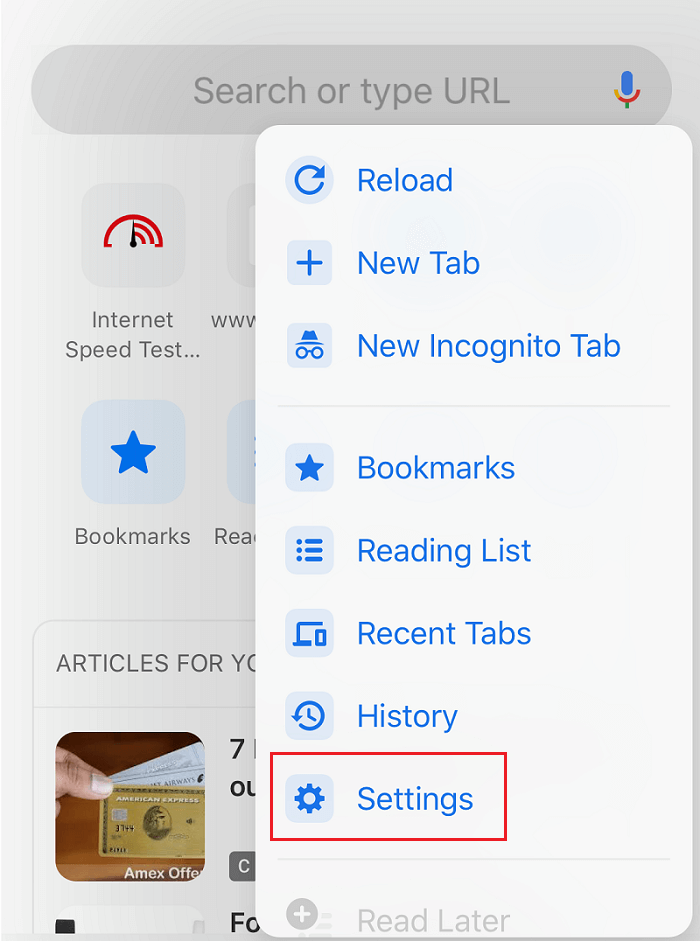
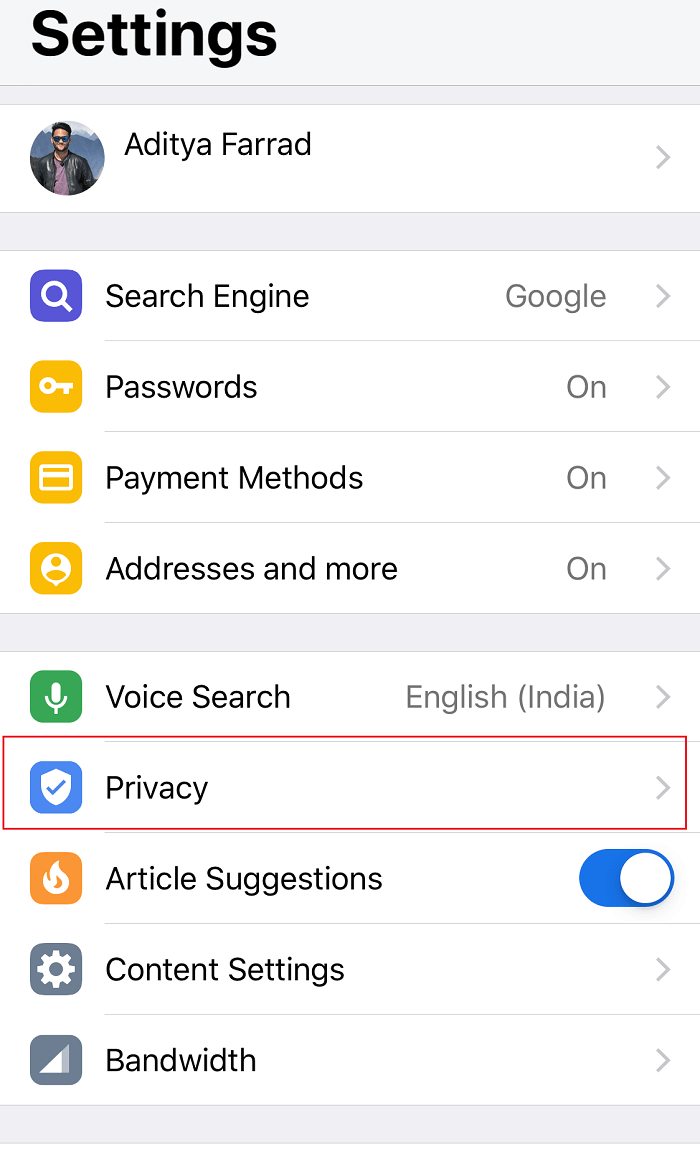
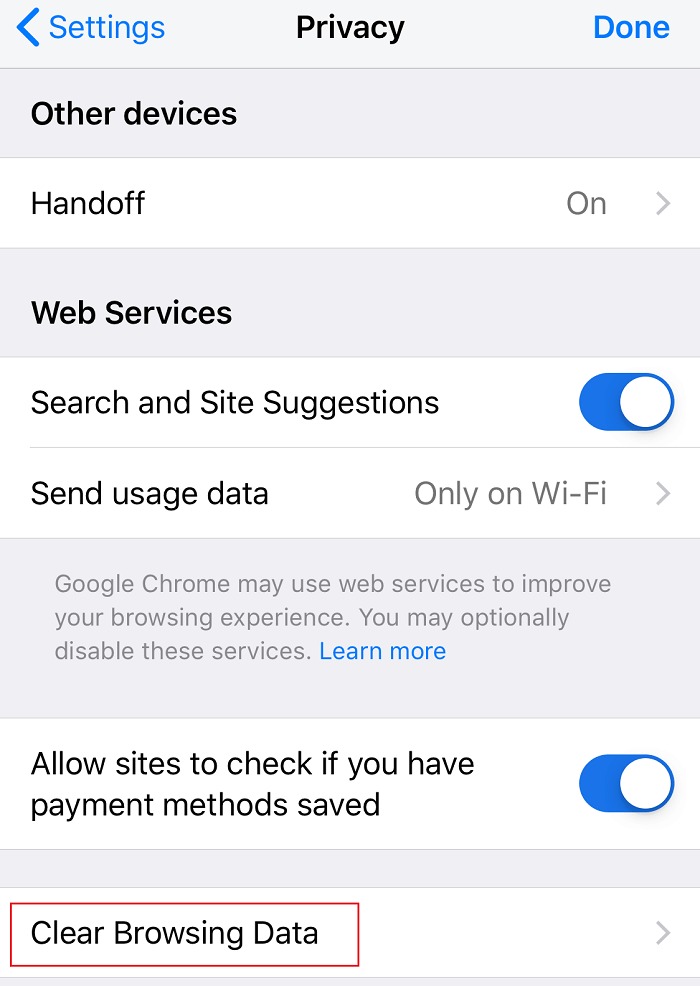

Androidデバイスでは、Google Chromeに、履歴データを削除する期間を選択するオプションがあります。履歴を最初から削除したい場合は、「時間の始まり」を選択するだけですべてのデータを削除できます。iPhoneでは、Chromeは閲覧履歴時間を選択するオプションを提供せず、最初から削除します。
iOSデバイスを使用していて、Safariブラウザーから閲覧履歴を削除する場合は、デバイスの[設定]セクションに移動してから、[ Safari]> [履歴とWebサイトデータのクリア]に移動する必要があります。次に、選択を確認してさらに先に進む必要があります。

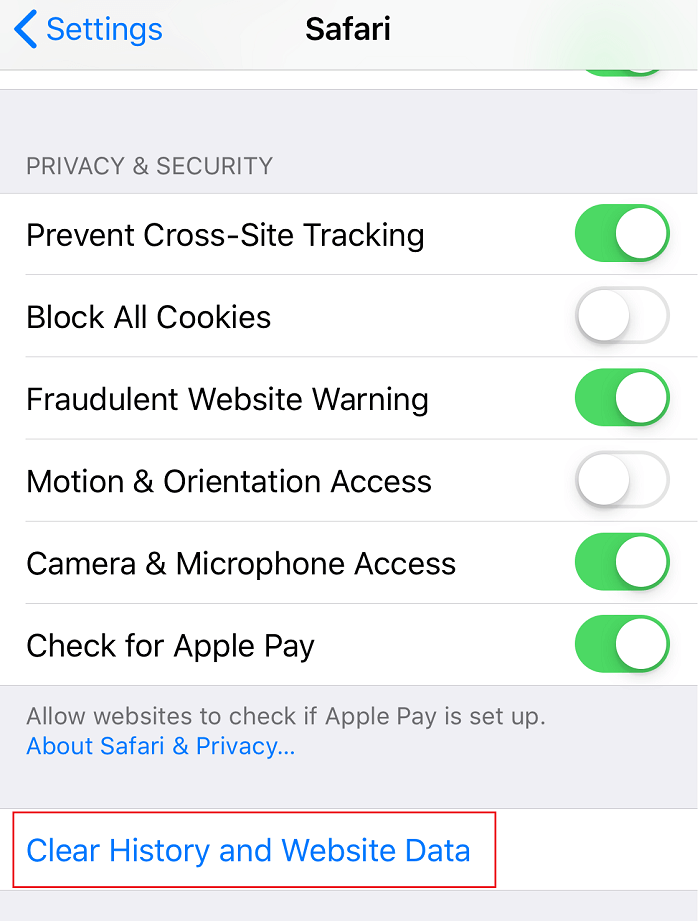
これにより、ブラウザのすべての履歴、Cookie、およびキャッシュが削除されます。
もう1つの人気のあるブラウザは、多くの人が毎日使用しているMozillaFirefoxです。Mozilla Firefoxを使用していて、閲覧履歴をクリアしたい場合は、Firefoxを開いて、以下の手順に従う必要があります。
1. Firefoxを開き、3本の平行線(メニュー)をクリックして、[オプション]を選択します。
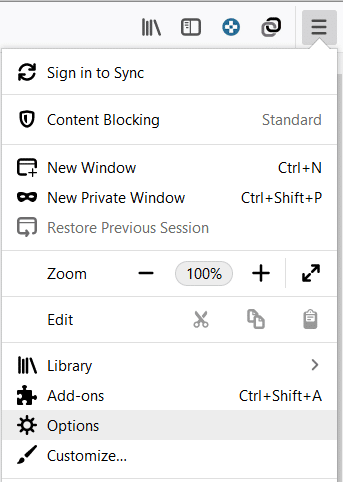
2.左側のメニューから[プライバシーとセキュリティ]を選択し、[履歴]セクションまでスクロールします。
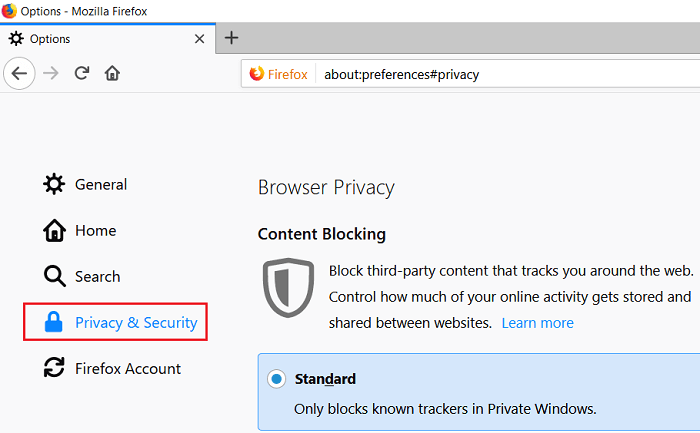
注:WindowsではCtrl + Shift + Deleteを押し、MacではCommand + Shift + Deleteを押して、このオプションに直接移動することもできます 。
3.ここで[履歴のクリア]ボタンをクリックすると、新しいウィンドウが開きます。
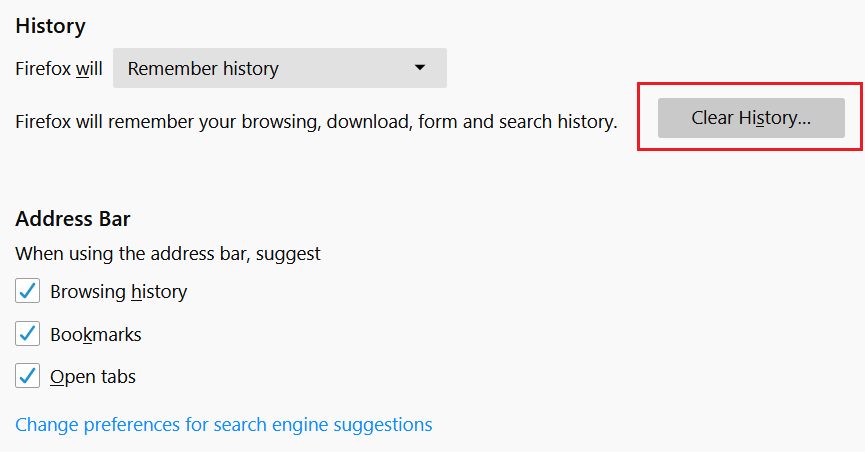
4.次に、履歴をクリアする時間範囲を選択し、 [今すぐクリア]をクリックします。
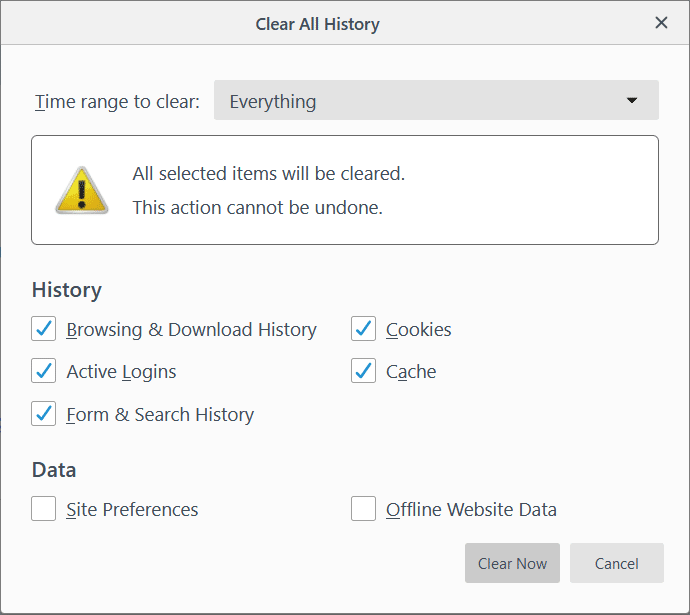
Microsoft Edgeは、Windowsオペレーティングシステムにプリインストールされているもう1つのブラウザーです。Microsoft Edgeで閲覧履歴をクリアするには、Edgeを開き、[メニュー]> [設定]> [閲覧データのクリア]に移動する必要があります 。


ここで、削除するものに関するオプションを選択し、[クリア]ボタンを押す必要があります。さらに、ブラウザを離れるたびにすべての履歴を削除する機能をオンにすることができます。
MacでSafariブラウザを使用していて、閲覧履歴を削除する場合は、[履歴]に移動し、[履歴を消去]オプションをクリックする必要があります。データを削除する期間を選択できます。閲覧履歴、キャッシュ、Cookie、その他の閲覧関連ファイルを削除します。
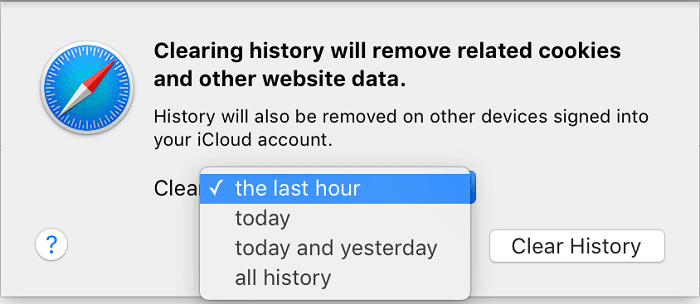
Internet Explorerから閲覧履歴を削除するには、[メニュー]> [安全性]> [閲覧履歴の削除]をクリックする必要があります。さらに、Ctrl + Shift + Deleteボタンを押してこのウィンドウを開くことができます。
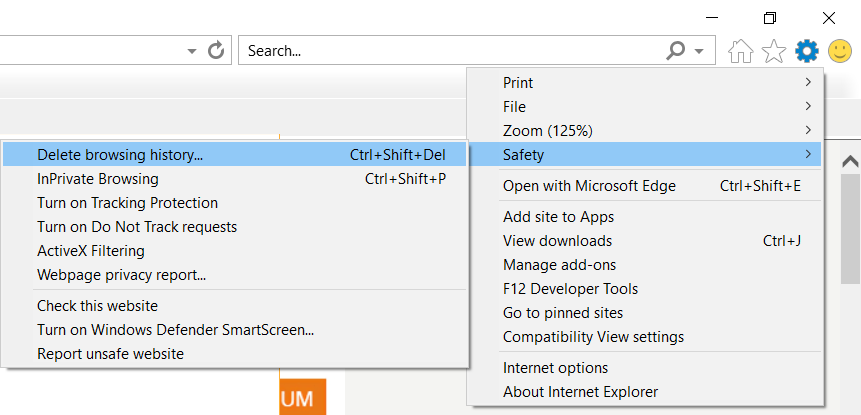
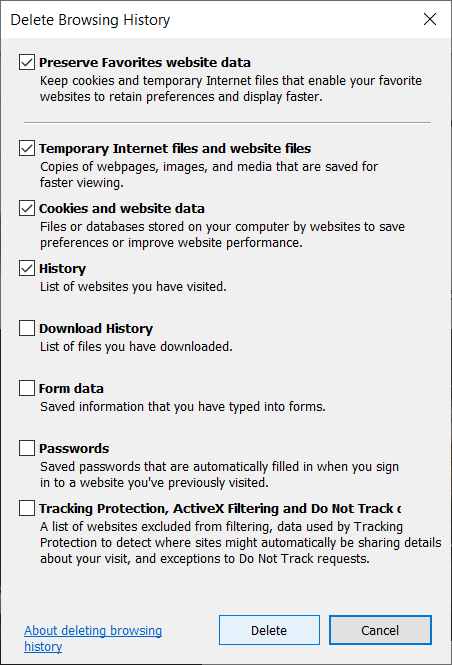
閲覧履歴を削除すると、Cookieと一時ファイルが保持されます。Internet Explorerがすべてを削除するようにするには、[お気に入りのWebサイトデータを保持する]オプションをオフにする必要があります。
上記のすべての方法は、すべての種類のブラウザから閲覧履歴を削除するのに役立ちます。ただし、ブラウザに閲覧履歴を保存させたくない場合は、いつでもブラウザでプライベートモードを使用できます。
おすすめされた:
この記事がお役に立て ば幸いです。どのブラウザでも簡単に閲覧履歴を消去できますが、このチュートリアルに関してまだ質問がある場合は、コメントのセクションでお気軽に質問してください。
Facebook マーケットプレイスは、Facebook 上にすでに存在するインタラクションを活用しているため、飛躍的に成長しました。さらに、無料で新機能があり、
Viber は、かわいい動物からアニメーションのキス、チャットを充実させる漫画のキャラクターまで、メッセージング サービス用の幅広いステッカーを提供しています。
優れた GPS ファミリーロケーターをお探しの場合、Life360 と Family360 のどちらを選ぶか迷っているかもしれません。どちらもよく知られた家族追跡アプリです。
CapCut の Web サイトを使用してオンラインでビデオを編集できますが、デバイスにアプリをダウンロードすると、
仕事が終わってリラックスしたいときは、多くの場合、映画を見るのが正解です。でも、疲れすぎて映画館に行けず、何も良いことがなかったらどうしますか?
音楽を追加すると個性が生まれ、OBS ストリームの品質が向上し、視聴者により楽しい体験を提供します。そして音楽を入れて
デジタルアートワークは、近年、非代替トークン(NFT)で現金化したい人にとってホットな話題となっています。このデジタルゴールドに参加できます
CapCut は、TikTok 用の最も魅力的なビデオを遊んで作成できるアプリです。 CapCut に関連する傾向の 1 つは、年齢です。
さまざまな理由により、Instagram はユーザーとプラットフォームを保護し、最高のエクスペリエンスを促進するために、アカウントを一時的にロックすることがあります。受け取った場合は、
Roblox で友人にメッセージを送信できない場合は、何らかの理由であなたをブロックしている可能性があります。しかし、この関数はどのように正確に機能するのでしょうか、また他の方法はあるのでしょうか?
MIUI デバイスで使用するのに最適なフォントを探している場合、Xiaomi を使用すると、それが非常に簡単になります。必要なフォントをダウンロードして保存するだけです
Telegram では、ステッカーを使用したり、最高の Telegram チャンネルに参加したりするなど、できることがたくさんあります。さらに機能を拡張するには、
どのプラットフォームでもメッセージを削除することは、スペースを解放したり、自分自身を再発明したり、長年の混乱を解消したりするために必要な場合があります。 Discordも例外ではありません。いくつかの
初めて WhatsApp アカウントを作成するときは、既存の電話番号を使用してサインアップします。これにより、電話の連絡先リストにアクセスできるようになります。ただし、そうではありません
iPad でのメモ取りは紙と鉛筆のメモを時代遅れにしました。まず、Apple Notes またはサードパーティのツールを使用して、さまざまな方法でメモを作成できます。
Steam で収集品を集めると、プロフィールの見た目が改善され、チャット中に他の人からどのように見えるかが改善されます。トレーディング カードは、次のような重要なコレクションです。
Telegram では、ライブラリに追加できる無料ステッカーの大規模なカタログを提供しています。ステッカーはさまざまな気分や感情を表現できるパックに入っています。
Lyft ドライバーになるには 2 つの方法があります。まずオンラインで Lyft の「ドライバーに応募する」ページにアクセスし、手順に従います。 2 番目の方法は、
Facebook マーケットプレイスは、今日オンラインで中古品を販売する最大の小売業者の 1 つです。マーケットプレイスを使用することには利点もありますが、
個人アカウントでもビジネスアカウントでも、Snapchat の視聴者を増やしたいと思うはずです。ただし、言うは易く行うは難しかもしれませんが、


















